クラスター Csv Clussvc 切断ウォッチドッグ BSOD エラーの修正
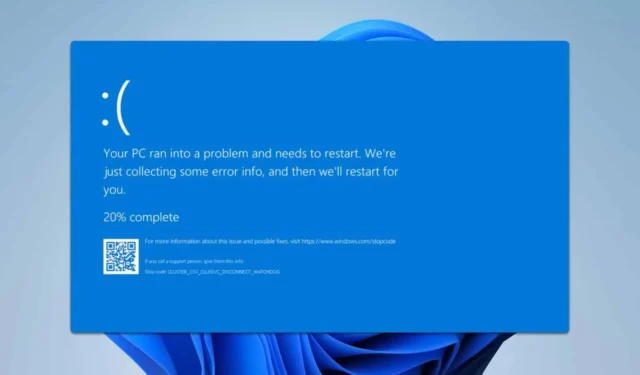
Cluster_Csv_Clussvc_Disconnect_Watchdog BSOD エラーが発生した場合、重大な問題が発生する可能性があります。このガイドでは、この問題を解決するためのソリューションを提供します。
Cluster_Csv_Clussvc_Disconnect_Watchdog エラーを解決するにはどうすればいいですか?
1. CSVを再起動する
- Windows キー +を押して、 powershellSと入力し、管理者として実行を選択します。
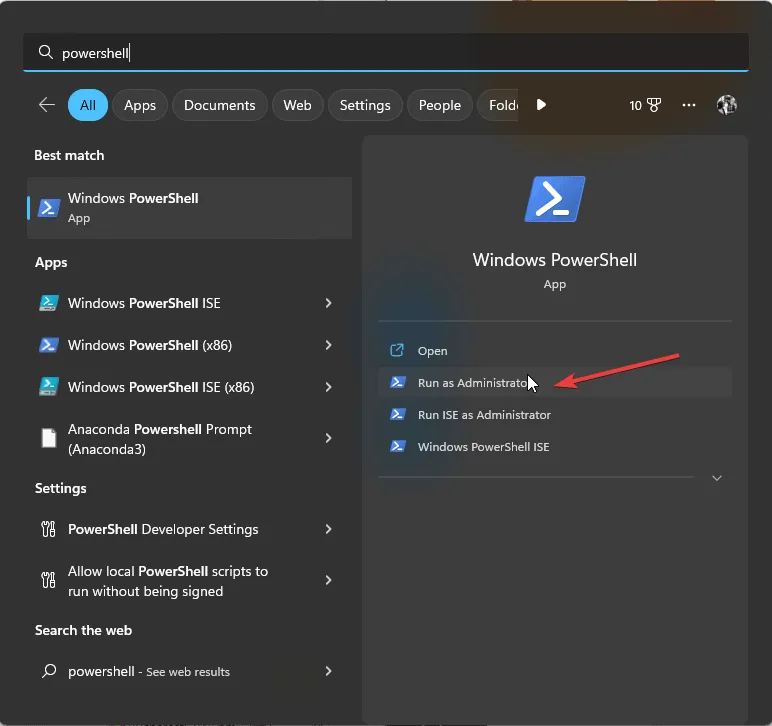
- 次に、コマンドを実行します
Get-ClusterSharedVolumeState。 - 失敗状態の CSV が見つかった場合は、次のコマンドを使用して再起動します。
Stop-Service -Name ClusSvc -Force and Start-Service -Name ClusSvc
これらの手順を実行した後、問題が解決されたかどうかを確認します。
2. ネットワークドライバーを更新する
- Windows + キーを押してX 、デバイス マネージャーを選択します。
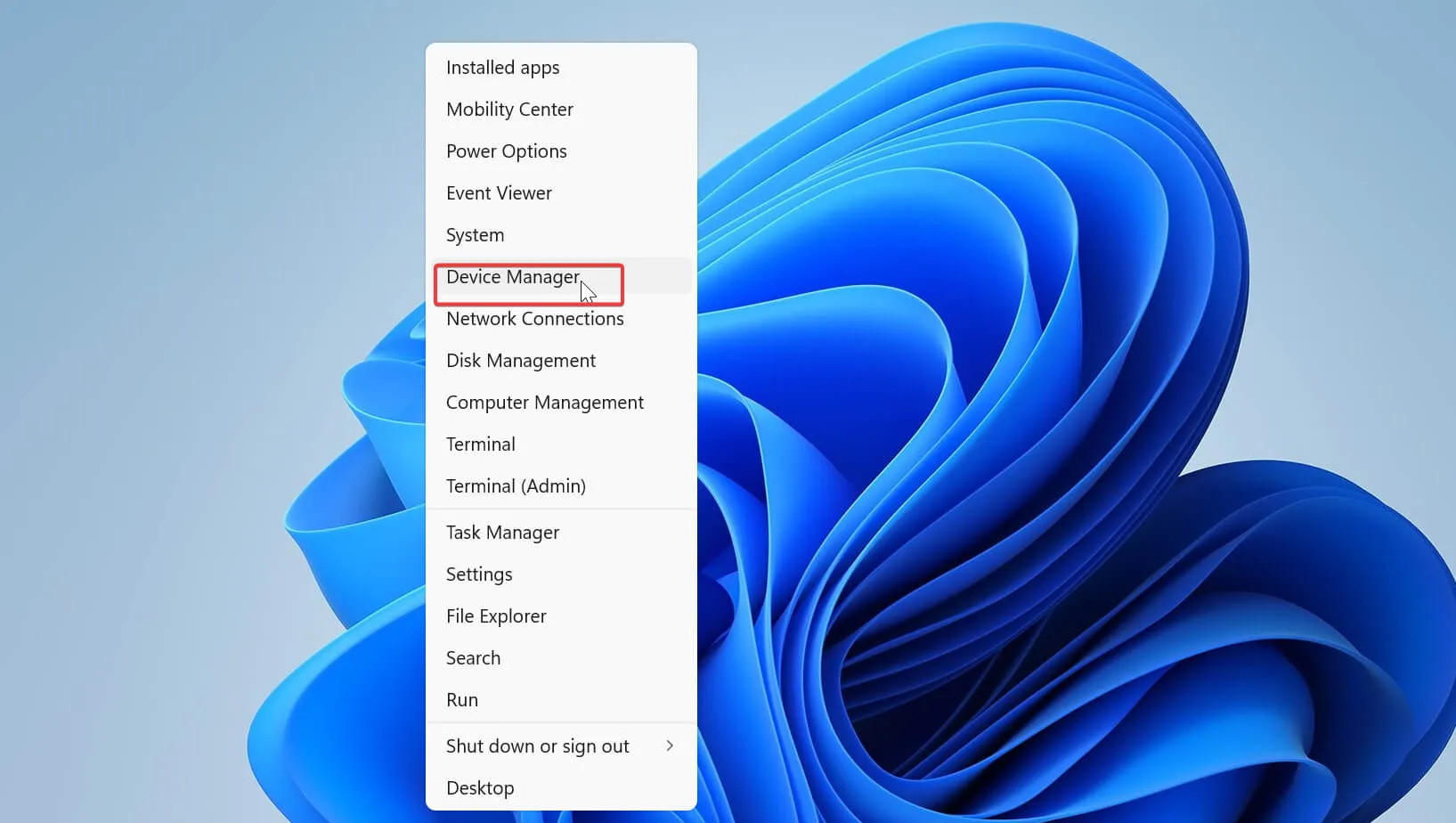
- リストからネットワーク アダプターを見つけて、[ドライバーの更新]を選択します。
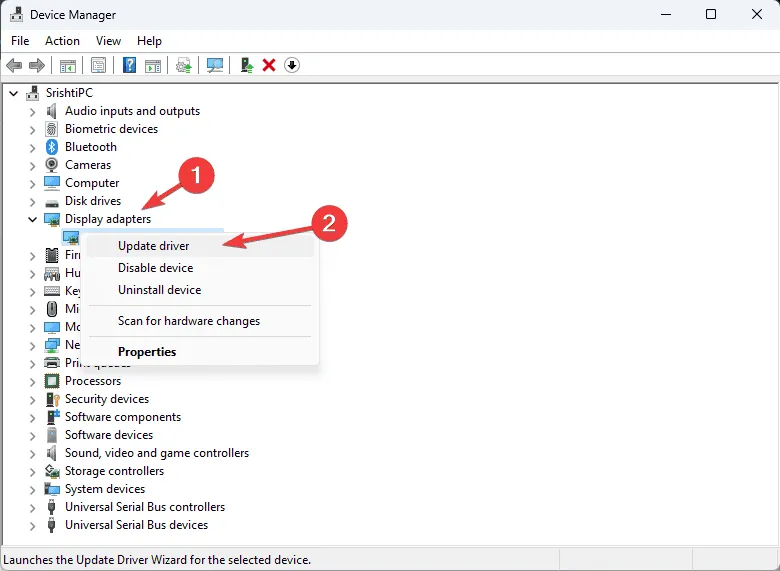
- ドライバーを自動的に検索するを選択します。
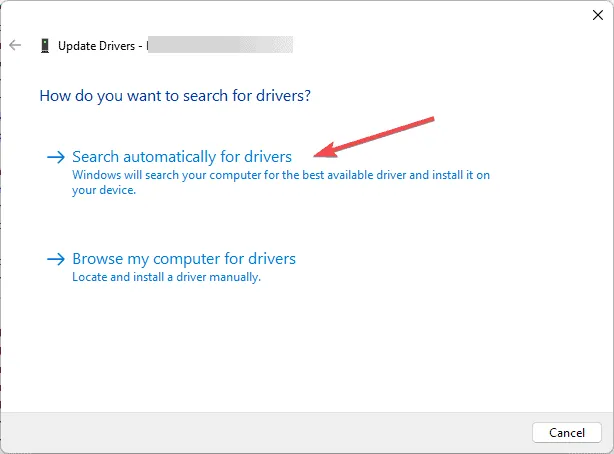
- プロセスが完了するまで待ちます。
最適な結果を得るには、ネットワーク アダプターの製造元の Web サイトにアクセスして、最新のドライバーをダウンロードすることをお勧めします。
3. システムの復元
- Windows キー + を押してR、rstruiと入力します。
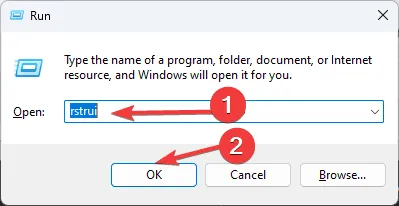
- ニーズに合った復元ポイントを選択してください。
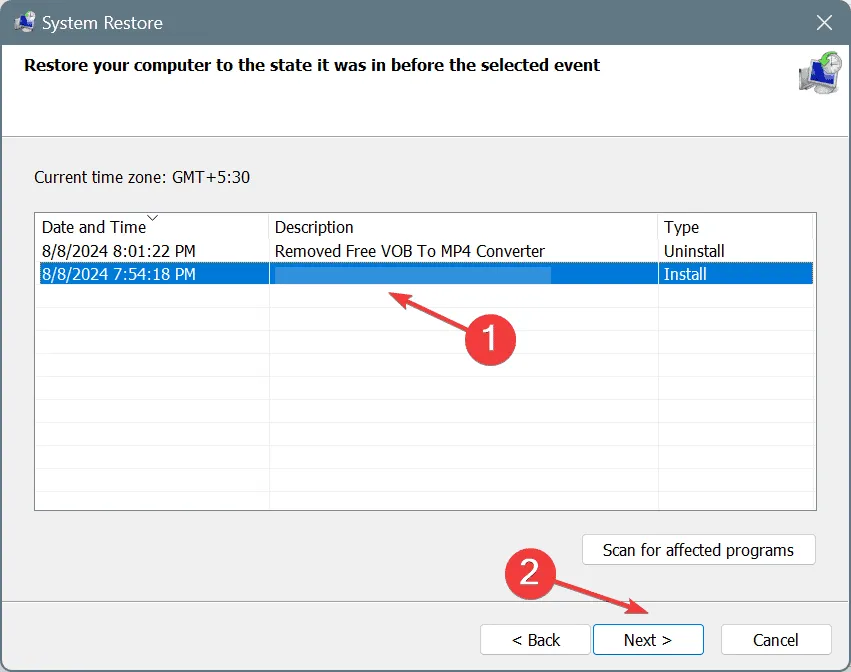
- 「次へ」をクリックし、画面の指示に従います。
問題が解決しない場合は、まず重要なファイルをバックアップした上で、Windows 11 を工場出荷時の状態にリセットすることを検討してください。
Cluster_Csv_Clussvc_Disconnect_Watchdog エラーは、さまざまなサービスの問題から発生する可能性があります。このエラーが発生した場合は、サービスの再起動を試してみると効果的です。
ハードウェアを検査して、すべてが正しく機能していることを確認することも推奨されます。このエラーは通常、開発者によって発生するため、一般ユーザーが遭遇する可能性は低いことに注意してください。
この特定のエラーは、いくつかのタイプの Watchdog エラーの 1 つです。以前のガイドでは、watchdog.sys クラッシュや Clock_Watchdog_Timeout エラーなどの関連トピックについて説明しました。
さらに詳しい情報については、DPC ウォッチドッグ違反 BSOD に関する詳細なガイドをご覧ください。



コメントを残す